
Denne programvaren vil holde driverne dine i gang, og dermed beskytte deg mot vanlige datamaskinfeil og maskinvarefeil. Sjekk alle driverne dine nå i 3 enkle trinn:
- Last ned DriverFix (bekreftet nedlastningsfil).
- Klikk Start søk for å finne alle problematiske drivere.
- Klikk Oppdater drivere for å få nye versjoner og unngå systemfeil.
- DriverFix er lastet ned av 0 lesere denne måneden.
Hvis du noen gang har lurt på hvordan du konfigurerer og bruker PS4 Remote Play-tjenesten til å kontrollere og spille PS4-spill fra datamaskinen din, kom du til rett sted.
Å ha tilgang til PS4-plattformen din mens du bruker en Windows 10-PC er en ekstremt nyttig funksjon å ha. Du kan bruke PS4-plattformen selv når den ikke er nær PCen. Dette betyr at hvis du eier en bærbar datamaskin, vil du aldri være for langt borte fra favorittspillene dine og sosiale knutepunkter.
I dagens artikkel vil vi se på hva Remote Play er, hvordan du kan konfigurere det effektivt, og hvordan du også kan bruke det på Windows 10. Les videre for å finne ut mer.
Hvordan kan jeg spille PS4 på datamaskinen min?
Nøkkelfunksjoner i PS4 Remote Play
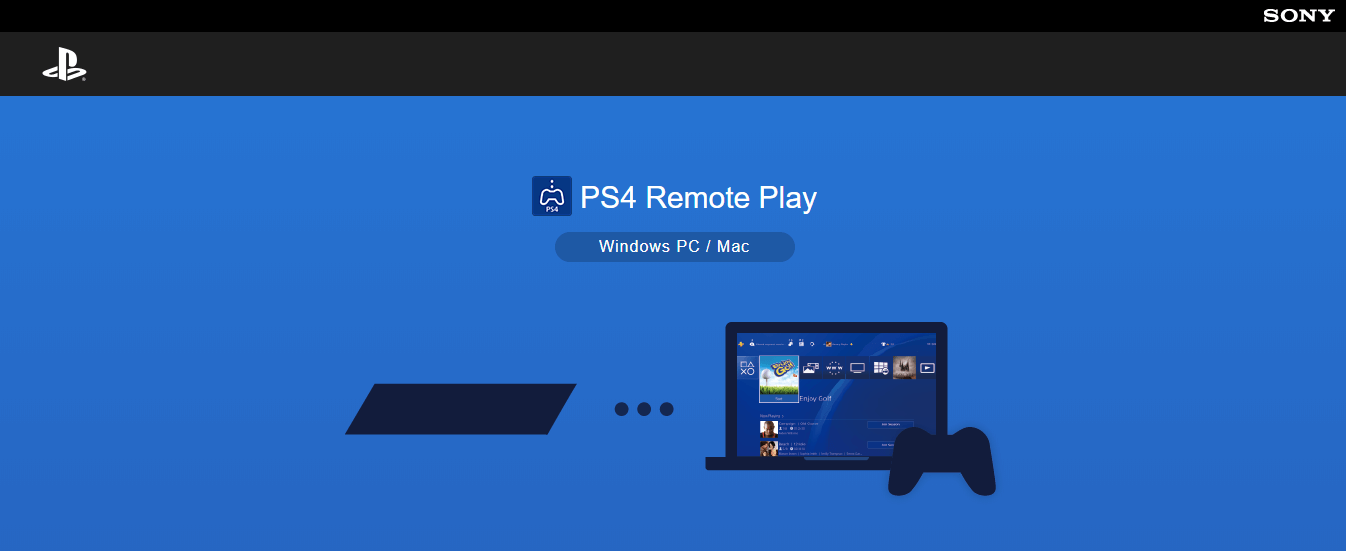
Som du allerede vet, er PS4 Remote Play-tjenesten et program som tilbys av PlayStation som lar deg kontrollere PS4 fra PCen.
Denne programvaren lar deg spille favorittspillene dine selv når PS4-konsollen ikke er i nærheten, noe som gjør mange menneskers drømmer til virkelighet.
Her er noen av de beste funksjonene som tilbys av Remote Play-tjenesten for PS4:
- Stor streaming-evne ved bruk av 5 GHz-tilkobling.
- Lar deg spille favorittspillene dine på en ekstern enhet, og dermed frigjøre TV-en for andre aktiviteter.
- Full tilkobling til PlayStation Network.
- Full HD-streamingfunksjoner (hvis hastigheten på Internett-tilkoblingen din tillater det).
Slik laster du ned og konfigurerer PS4 Remote Play-applikasjonen
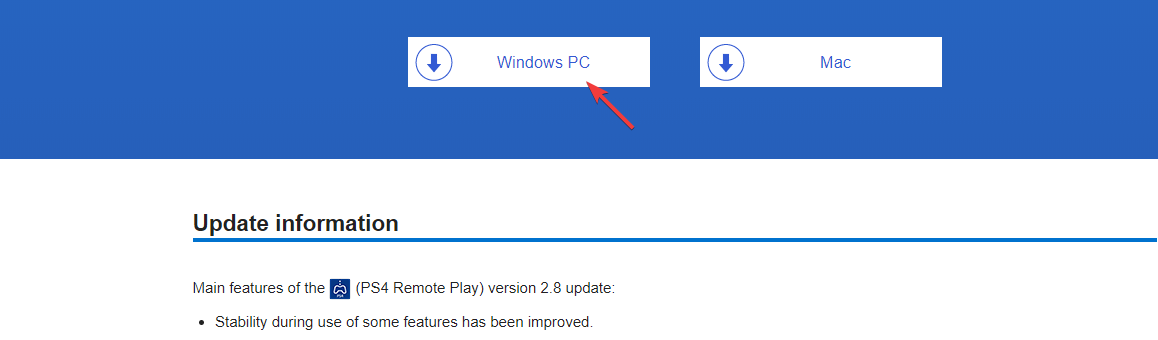
- Klikk her for å laste ned Windows PC PS4 Remote Play-applikasjonen. (nedlastingen starter automatisk).
- Naviger til nedlastingsplasseringen og kjør installasjonsfilen for å starte installasjonsprosessen.
- Følg instruksjonene på skjermen for å fullføre oppsettet.
Vil du koble PS4-kontrolleren til PCen din? Det er veldig enkelt med denne guiden!
Innstillinger du må bruke på PS4-systemet ditt for en jevn Remote Play-opplevelse

- For å aktivere Eksternt spill -> velg Innstillinger -> Ekstern avspillingstilkobling innstillinger -> merk av i boksen ved siden av Aktiver ekstern avspilling.
- Inne i Innstillinger vindu -> velg Kontoadministrasjon -> Aktiver som din primære PS4.
- For å være sikker på at du kan starte Remote Play når PS4 er i hvilemodus -> velg Innstillinger for strømsparing -> inn Funksjoner tilgjengelig i hvilemodus -> merk av i boksene ved siden av Hold kontakten med Internett -> aktiver Slår på PS4 fra nettverk alternativ.
I denne artikkelen diskuterte vi om hva PS4 Remote Play-tjenesten er, hvordan du konfigurerer den, og også hvordan du bruker den på Windows 10.
Gi oss gjerne beskjed om denne guiden hjalp deg på noen måte ved å bruke kommentarseksjonen som er funnet nedenfor.
LES OGSÅ:
- Er Resident Evil 7 Biohazard bedre på PS4?
- Dangerous Golf lanseres 3. juni for PC, PS4 og Xbox One
- 4 av de beste PS4-emulatorene for din Windows-PC
![5 beste PS4-spillhodesett under 100 $ [Guide til 2021]](/f/510a089f4c6b88561f26f86abfc3644f.jpg?width=300&height=460)

